यदि डिस्कॉर्ड नहीं खुलेगा तो परीक्षणित और विश्वसनीय समाधान
- विंडोज़ 11 पर डिस्कॉर्ड न खुलना पुराने विंडोज़ ओएस के कारण हो सकता है।
- आपके पीसी पर डिस्कॉर्ड के कार्यों को समाप्त करने से इसे ताज़ा करने और इसे प्रभावित करने वाली त्रुटियों को ठीक करने में मदद मिल सकती है।
- Discord AppData और LocalAppData को साफ़ करने से ऐप की कार्यक्षमता में बाधा डालने वाली भ्रष्ट फ़ाइलें हटा दी जाएंगी।

विंडोज 11 पर डिस्कॉर्ड ऐप चलाने से कई समस्याओं का सामना करना पड़ सकता है जो इसे खुलने या काम करने से रोकती हैं। विंडोज 11 पर डिसॉर्डर नहीं खुलने का मतलब है कि कुछ समस्याएं इसे परेशान कर रही हैं।
साथ ही, आपको अनुभव भी हो सकता है कलह स्थापना समस्याएँ आपके पीसी पर. हालाँकि, यह मार्गदर्शिका कारणों और संभावित समाधानों का पता लगाएगी।
विंडोज़ 11 में डिस्कॉर्ड क्यों नहीं खुल रहा है?
समस्या का सबसे आम कारण अन्य ऐप्स का हस्तक्षेप है। एंटीवायरस जैसे ऐप्स आपके डिवाइस पर डिस्कॉर्ड क्लाइंट की गतिविधियों को ब्लॉक कर सकते हैं यदि उन्हें इससे कोई संदिग्ध व्यवहार पता चलता है।
इसके अलावा, अन्य कारक प्रदर्शन में बाधा डाल सकते हैं:
- डिस्कॉर्ड सर्वर से जुड़ी समस्याएं - हालाँकि उनका डाउन होना असामान्य है, लेकिन किसी कारण से वे पहुंच से बाहर हो सकते हैं। प्लेटफ़ॉर्म पर रखरखाव सत्र के दौरान, वे डिस्कॉर्ड तक पहुंच को अवरुद्ध कर सकते हैं। इसलिए, हो सकता है कि आप Windows 11 पर डिस्कॉर्ड नहीं खोल पाएं।
- कलह के मुद्दे - जब कोई गेम आपके पीसी पर चल रहा होता है, तो इन-गेम ओवरले चालू होने के कारण यह डिस्कॉर्ड ऐप को प्रभावित कर सकता है। तो, आप सीख सकते हैं कि कैसे करें डिसॉर्डर ओवरले को अक्षम करें इस गाइड में दिए गए चरणों के साथ।
- पुरानी खिड़कियाँ - आपके कंप्यूटर पर पुराना विंडोज़ ऑपरेटिंग सिस्टम कई समस्याओं का कारण बन सकता है। इस गाइड का पालन करें किसी भी विंडोज़ अद्यतन त्रुटि को ठीक करें आपका सामना हो सकता है.
- डिस्कॉर्ड फ़ाइलें गुम या दूषित - आपके पीसी पर डिस्कॉर्ड फ़ाइलें भ्रष्ट हो सकती हैं जबकि कुछ गायब हो सकती हैं। इसलिए, यह डिस्कॉर्ड ऐप को प्रभावित करता है और इसके कारण यह खुल नहीं पाता है या उस तरह से काम नहीं कर पाता जैसा उसे करना चाहिए।
आपके पीसी पर डिस्कॉर्ड न खुलने का कारण अन्य उपयोगकर्ताओं से भिन्न हो सकता है। हालाँकि, कारण चाहे जो भी हो, वही समाधान समस्याओं के लिए काम कर सकते हैं।
यदि डिस्कॉर्ड विंडोज़ 11 में नहीं खुलेगा तो मैं उसे कैसे ठीक करूँ?
1. विंडोज डिफेंडर फ़ायरवॉल को अस्थायी रूप से अक्षम करें
- पर बायाँ-क्लिक करें शुरू अपने डेस्कटॉप पर बटन, टाइप करें हवाखोज बॉक्स में ओउज़ सिक्योरिटी, और दबाएँ प्रवेश करना.
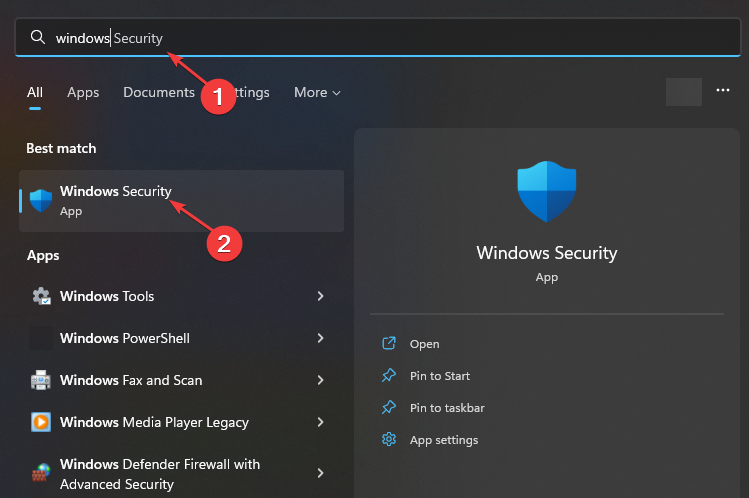
- का चयन करें वायरस और खतरे से सुरक्षा विकल्प, और क्लिक करें सेटिंग्स प्रबंधित करें.
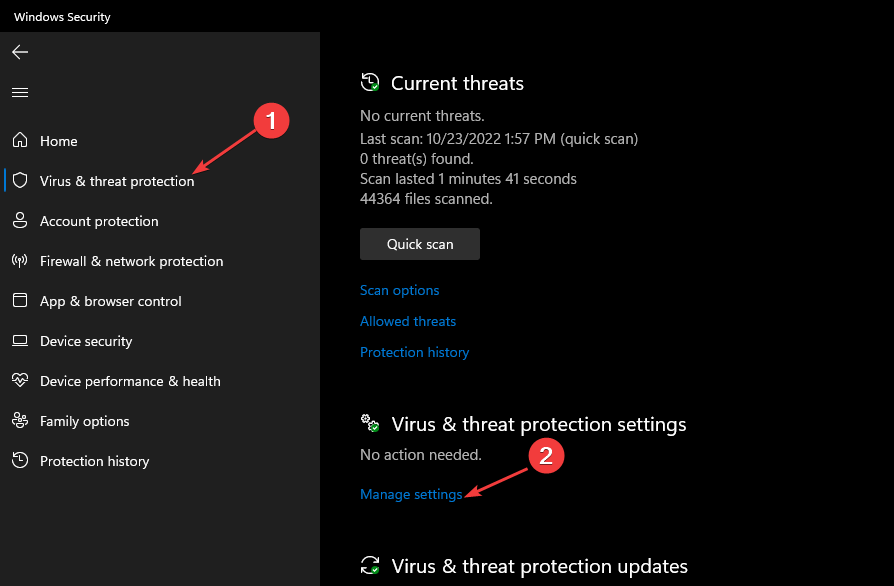
- को टॉगल करें वास्तविक समय सुरक्षा को अक्षम करने का विकल्प विंडोज डिफेंडर एंटीवायरस आपके पीसी पर.
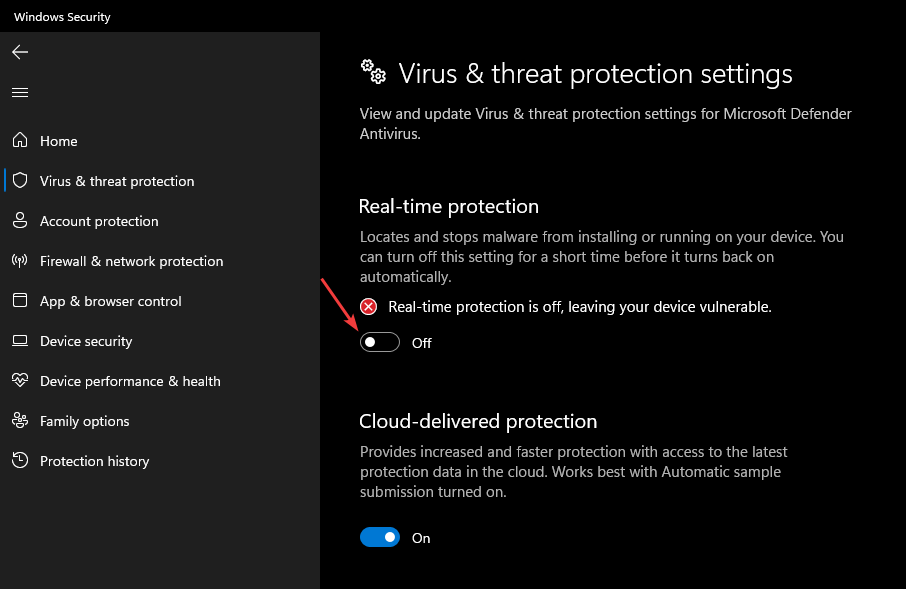
विंडोज डिफेंडर फ़ायरवॉल को अक्षम करने से आपके कंप्यूटर पर डिस्कॉर्ड ऐप को खुलने से रोकने वाली सभी समस्याएं ठीक हो जाएंगी।
हम कैसे परीक्षण, समीक्षा और मूल्यांकन करते हैं?
हम पिछले 6 महीनों से एक नई समीक्षा प्रणाली बनाने पर काम कर रहे हैं कि हम सामग्री कैसे तैयार करते हैं। इसका उपयोग करते हुए, हमने अपने द्वारा बनाए गए गाइडों पर वास्तविक व्यावहारिक विशेषज्ञता प्रदान करने के लिए अपने अधिकांश लेखों को फिर से तैयार किया है।
अधिक जानकारी के लिए आप पढ़ सकते हैं हम WindowsReport पर कैसे परीक्षण, समीक्षा और मूल्यांकन करते हैं.
यदि आपको उपरोक्त चरणों में कोई समस्या आती है, तो कैसे करें इसके बारे में पढ़ें विंडोज डिफेंडर के काम न करने को ठीक करें विंडोज़ 11 पर.
2. विंडोज़ दिनांक और समय कॉन्फ़िगर करें
- पर राइट क्लिक करें तिथि और समय टास्कबार के नीचे दाईं ओर पर क्लिक करें दिनांक/समय समायोजित करें विकल्पों में से.
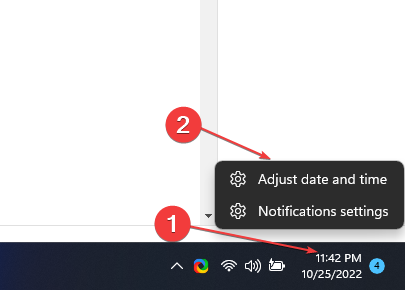
- टॉगल करें स्वचालित रूप से समय निर्धारित करें पर विकल्प दिनांक समय विंडोज़ को आपका समय और दिनांक स्वचालित रूप से अपडेट करने की अनुमति देने के लिए मेनू।
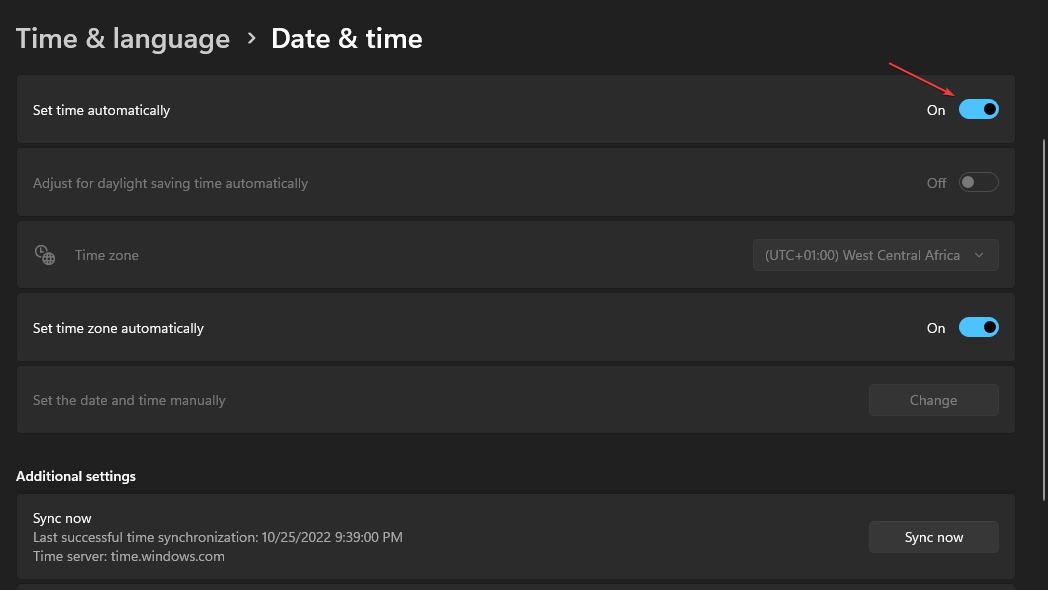
- पृष्ठ बंद करें और अपने पीसी को पुनरारंभ करें।
कभी-कभी, आपके पीसी पर गलत समय और तारीखें कुछ ऐप्स को प्रभावित कर सकती हैं। इसलिए, विंडोज़ समय और तारीख को कॉन्फ़िगर करने से स्टार्टअप पर डिस्कॉर्ड न खुलने की समस्या ठीक हो सकती है।
पर और अधिक पढ़ें विंडोज 11 पर समय कैसे बदलें कंप्यूटर.
3. डिस्कॉर्ड ऐप के लिए कार्य समाप्त करें
- राइट-क्लिक करें शुरू बटन दबाएं और चुनें कार्य प्रबंधक।
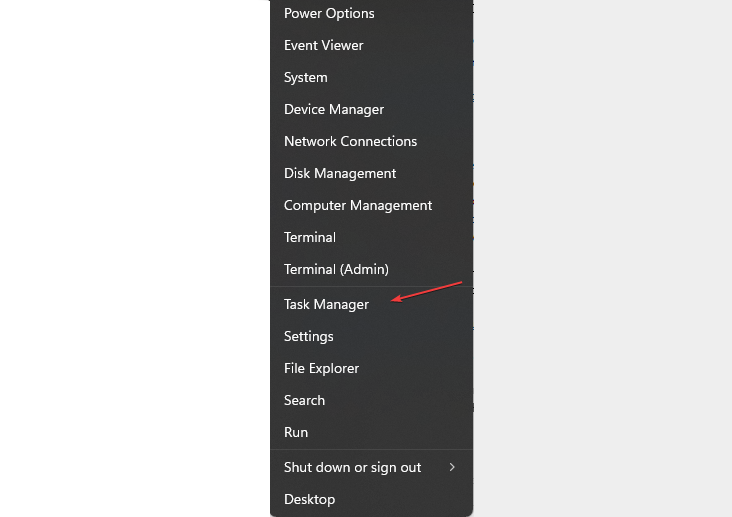
- जाँचें सीपीयू और मेमोरी का उपयोग कार्य प्रबंधक में विकल्प।
- राइट-क्लिक करें कलह ऐप, पर क्लिक करें कार्य का अंत करें ड्रॉप-डाउन से विकल्प पर क्लिक करें ठीक है यह पुष्टि करने के लिए कि आप ऐप के लिए कार्य समाप्त करना चाहते हैं।
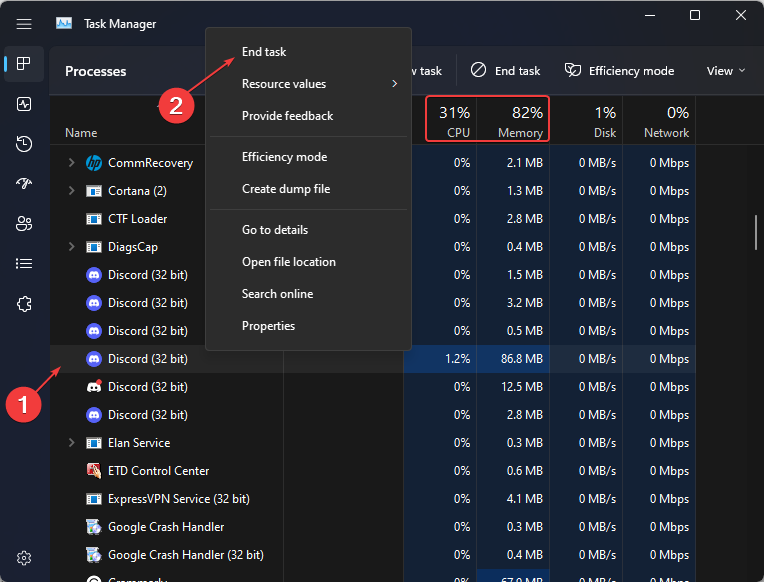
- परिवर्तनों को प्रभावी ढंग से समन्वयित करने में सहायता के लिए अपने कंप्यूटर को पुनरारंभ करें।
आपके कंप्यूटर पर डिस्कॉर्ड ऐप के कार्यों को समाप्त करने से ऐप पर किसी भी पृष्ठभूमि गतिविधियों को ख़त्म करने में मदद मिलेगी। यह ऐप को ताज़ा करने और उसे खुलने से रोकने वाली त्रुटियों को ठीक करने में मदद कर सकता है।
यदि टास्क मैनेजर आपके पीसी पर काम करने में विफल रहता है, संभावित सुधारों के लिए इस गाइड को देखें।
- कलह बढ़ी हुई विलंबता: इसका क्या मतलब है और इसे कैसे ठीक करें
- समाधान: इस प्लगइन को लोड करने का प्रयास करते समय एक त्रुटि उत्पन्न हुई
- डिस्कॉर्ड पर अस्थायी नेटवर्क त्रुटि: इसे कैसे ठीक करें
- कलह त्रुटि 1105: इसे कैसे ठीक करें [2023 गाइड]
- क्या डिस्कॉर्ड सत्यापन कोड नहीं भेज रहा है? इसे 5 चरणों में प्राप्त करें
4. डिस्कॉर्ड ऐपडेटा साफ़ करें
- प्रेस खिड़कियाँ + आर खोलने के लिए कुंजियाँ दौड़ना डायलॉग बॉक्स, टेक्स्ट बॉक्स में निम्नलिखित टाइप करें और दबाएँ प्रवेश करना:
%appdata%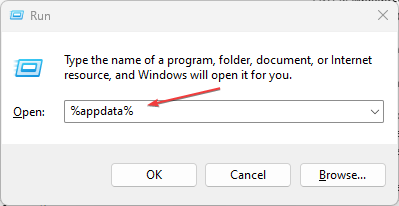
- राइट-क्लिक करें कलह फ़ोल्डर और क्लिक करें मिटाना फ़ोल्डर साफ़ करने के लिए.
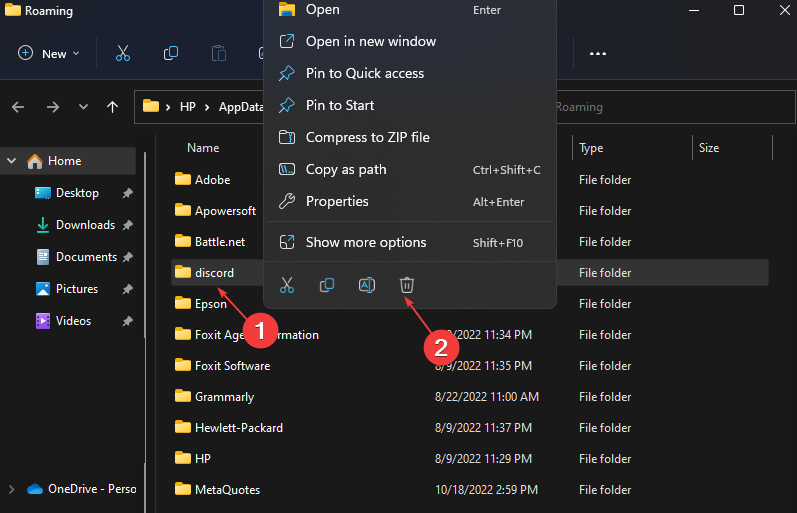
डिस्कॉर्ड डेटा को साफ़ करने से उन भ्रष्ट फ़ाइलों को ठीक करने में मदद मिल सकती है जो समस्याएं उत्पन्न कर रही हैं और आपको हल करने की अनुमति देती हैं उन्नत एपीआई विलंबता मुद्दे भी.
5. विंडोज़ को सेफ़ मोड में पुनरारंभ करें
- पर बायाँ-क्लिक करें शुरू बटन, का चयन करें शक्ति विकल्प और दबाएँ बदलाव क्लिक करते समय कुंजी पुनः आरंभ करें लोड करने के लिए बटन उन्नत बूट मेनू विकल्प।
- पर क्लिक करें समस्याओं का निवारण और चुनें उन्नत विकल्प.
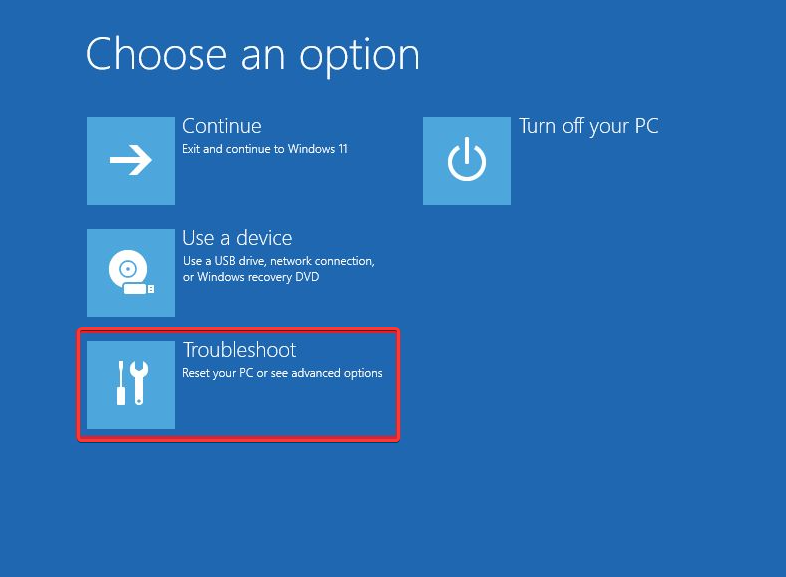
- पर क्लिक करें स्टार्टअप सेटिंग्स और चुनें पुनः आरंभ करें विकल्प।
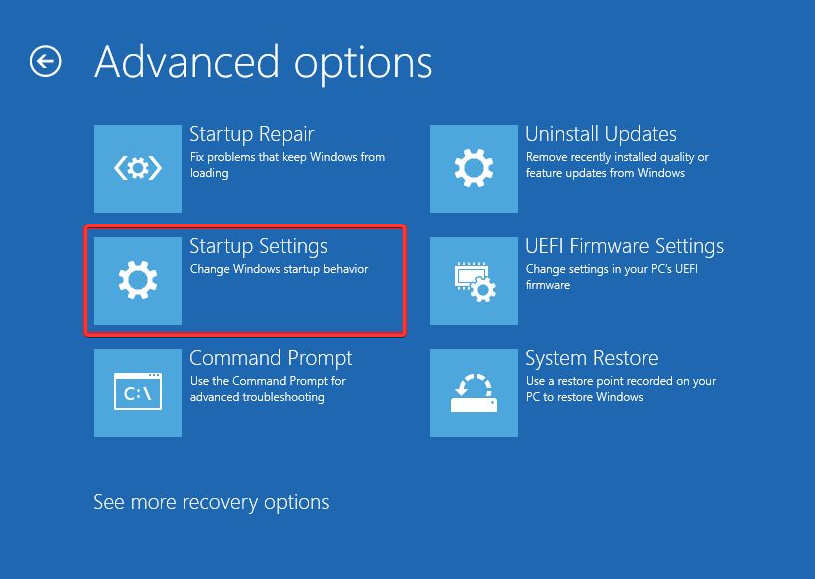
- प्रेस 4 को सुरक्षित मोड सक्षम करें.
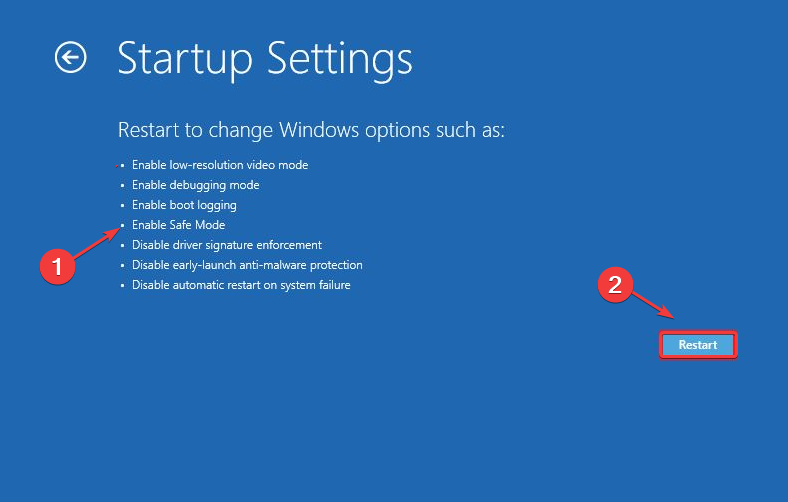
आपका पीसी करेगा सुरक्षित मोड में पुनरारंभ करें. सेफ मोड आपको सिस्टम में गहराई से मौजूद उन समस्याओं को ठीक करने में मदद करेगा जो डिस्कॉर्ड ऐप को प्रभावित कर सकती हैं।
6. डिस्कॉर्ड को अनइंस्टॉल और पुनः इंस्टॉल करें
- दबाओ शुरू बटन, टाइप करें कंट्रोल पैनल खोज बॉक्स में और इसे लॉन्च करें।
- पर क्लिक करें कार्यक्रम.
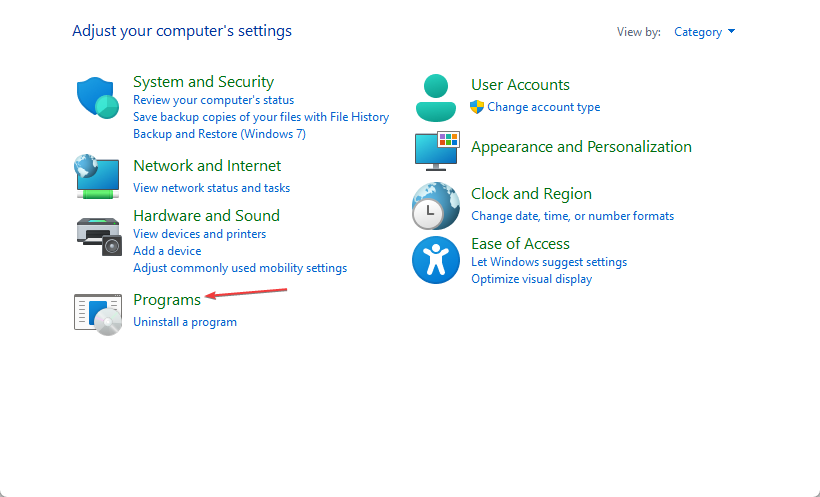
- पर नेविगेट करें कार्यक्रमों और सुविधाओं टैब करें और चुनें किसी प्रोग्राम की स्थापना रद्द करें.
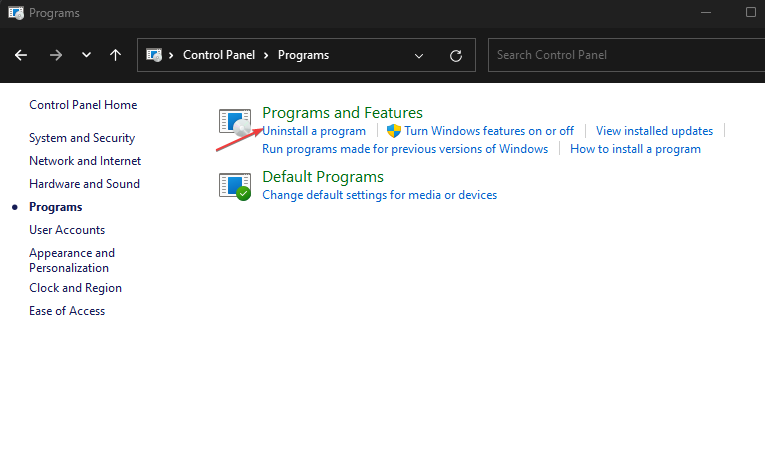
- फिर ढूंढें और चुनें कलह और क्लिक करें स्थापना रद्द करें तब, टैब के शीर्ष पर ठीक है।
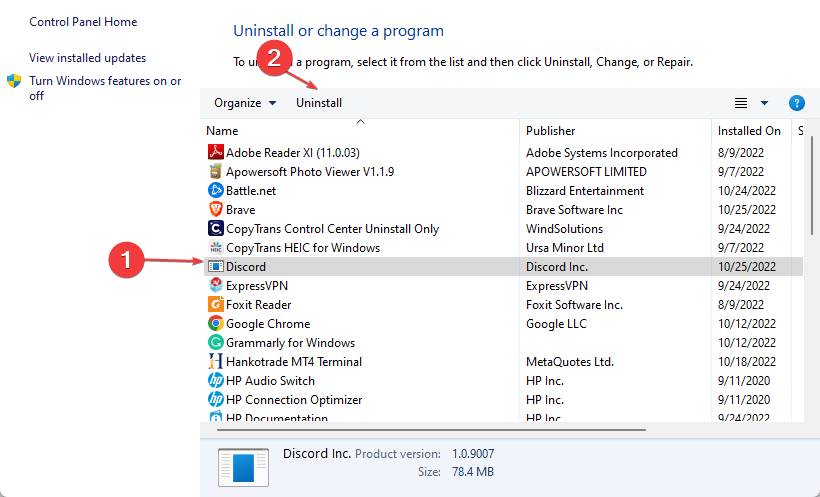
- अपने कंप्यूटर को पुनरारंभ करें और पर जाएँ कलह डाउनलोड पृष्ठ उपलब्ध नवीनतम संस्करण को स्थापित करने के लिए।
डेटा हानि से बचने के लिए डिस्कॉर्ड को अनइंस्टॉल करना अंतिम समाधान होना चाहिए। हालाँकि, यह उन समस्याओं को ठीक कर सकता है जो इसे खुलने से रोकती हैं।
यदि आपके सामने समस्या आती है आपको डिस्कॉर्ड को अनइंस्टॉल करने से रोक रहा है, इसे ठीक करने के लिए इस गाइड को देखें।
7. विंडोज़ अपडेट करें
- पर बायाँ-क्लिक करें शुरू टास्कबार पर बटन दबाएं और चुनें समायोजन ऐप या प्रेस खिड़कियाँ + मैं चांबियाँ।
- पर क्लिक करें विंडोज़ अपडेट और चुनें अद्यतन के लिए जाँच विकल्प। (यदि कोई अपडेट उपलब्ध है, तो विंडोज़ उन्हें खोजेगा और इंस्टॉल करेगा)
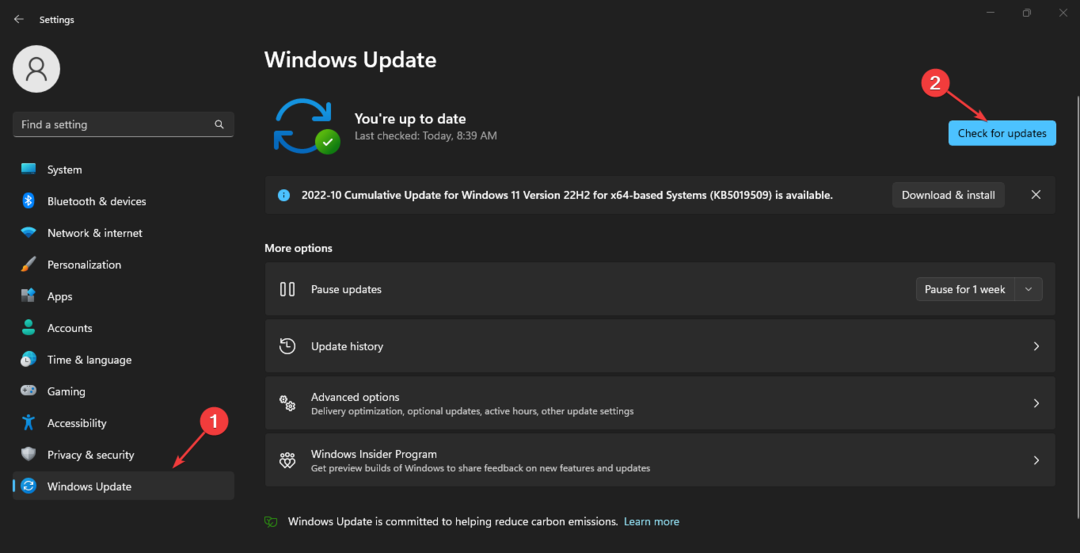
विंडोज़ को अपडेट करने से आपके पीसी को प्रभावित करने वाले बग ठीक हो जाएंगे, जिससे यह डिस्कॉर्ड क्लाइंट को काम करने से रोक देगा। साथ ही, विंडोज़ को अपडेट करने से आपके डिवाइस ड्राइवरों के लिए अपडेट इंस्टॉल हो जाएंगे।
हमें उम्मीद है कि उपरोक्त समाधान विंडोज 11 पर डिस्कॉर्ड के न खुलने या काम न करने को ठीक करने में मदद करेंगे।
पर और अधिक पढ़ें यदि डिस्कॉर्ड नहीं खुलेगा तो उसे कैसे ठीक करें विंडोज़ पर. वैसे ही अनुभव होना भी आम बात है डिस्कॉर्ड में उच्च CPU उपयोग ऐप का उपयोग करते समय। इसे ठीक करने में आपकी सहायता के लिए हमारे पास एक विस्तृत मार्गदर्शिका है।
यदि आपके पास अधिक प्रश्न या सुझाव हैं, तो उन्हें नीचे टिप्पणी में छोड़ने में संकोच न करें।

![ऐसा लगता है कि कलह अप्रत्याशित रूप से दुर्घटनाग्रस्त हो गया है [त्रुटि ठीक]](/f/46f297980f63d3ab609544b5eb1b1440.png?width=300&height=460)
